Dieses Tutorial zeigt Ihnen Schritt für Schritt, wie Sie ein SSL-Zertifikat auf dem Kemp LoadMaster installieren können. Neben den Konfigurationsrichtlinien bietet der letzte Teil nützliche Tipps, wo Sie das beste SSL-Zertifikat für Kemp LoadMaster kaufen können.
Wenn Sie den CSR-Code bereits an anderer Stelle generiert und die erforderlichen SSL-Dateien erhalten haben, können Sie Teil 1 dieses Lernprogramms überspringen.
Inhaltsübersicht
- Generate a CSR code on Kemp LoadMaster.
- Install an SSL Certificate on Kemp LoadMaster.
- Test your SSL Installation.
- Wo kann ich das beste SSL-Zertifikat für Kemp LoadMaster kaufen?
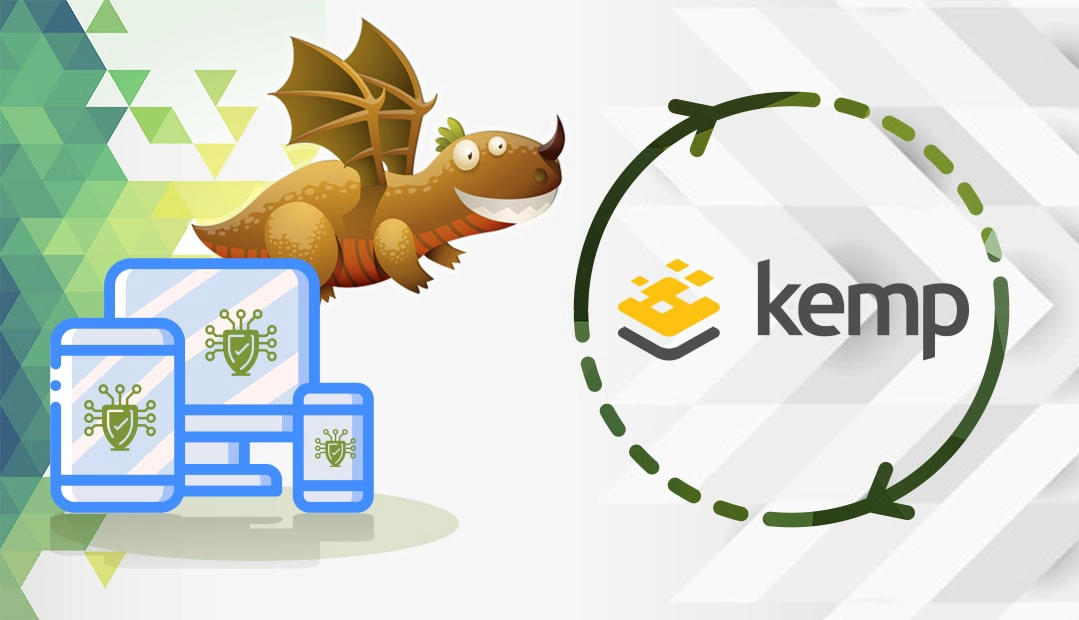
Erzeugen Sie einen CSR-Code auf dem Kemp LoadMaster
Sie haben zwei Möglichkeiten:
- Verwenden Sie unseren CSR-Generator, um den CSR automatisch zu erstellen.
- Folgen Sie unserer Schritt-für-Schritt-Anleitung, wie Sie mit Kemp LoadMaster CSR erzeugen.
Sie können Ihre CSR-Datei mit einem beliebigen Texteditor öffnen und den gesamten Text, einschließlich der BEGIN- und END-Tags, in das entsprechende Feld in Ihrem SSL-Auftrag kopieren. Die Datei mit dem privaten Schlüssel verbleibt auf dem Kemp-System.
Installieren Sie ein SSL-Zertifikat auf Kemp LoadMaster
Nachdem die Zertifizierungsstelle die erforderlichen SSL-Dateien an Ihren Posteingang gesendet hat, laden Sie den ZIP-Ordner herunter und entpacken dessen Inhalt auf Ihrem Gerät. Sie sollten Ihre Primär- und Zwischenzertifikate im PEM- oder PFX-Format für die Installation bereithalten.
Bitte folgen Sie den untenstehenden Schritten, um ein SSL-Zertifikat auf Kemp LoadMaster hinzuzufügen:
- Log into your Kemp WUI and go to Certificates > Intermediate Certificates.
- Click Add, then Choose File and browse the location of your intermediate certificate.
- In the Certificate Name field, enter a friendly name for your intermediate certificate.
- Click Add Certificate and OK.
- Next, install your primary SSL certificate. Go to Certificates > SSL Certificates.
- Klicken Sie auf Zertifikat importieren, dann auf Datei wählen und suchen Sie den Pfad Ihres primären SSL-Zertifikats. Wenn Sie eine PFX-Datei installieren, klicken Sie einfach auf die Schaltfläche Datei auswählen und wählen dann Ihre PFX-Datei aus. Geben Sie das Kennwort für die PFX-Datei in das Feld Passphrase ein und geben Sie eine sinnvolle Zertifikatskennung ein.
- Under the Assignment section, in the Available VSs box select the Virtual Service IP address.
- Click the right arrow then Save Changes.
Herzlichen Glückwunsch, Sie haben Ihr SSL-Zertifikat erfolgreich auf dem Kemp LoadMaster installiert und es seinem IP Virtual Service zugewiesen.
Testen Sie Ihre SSL-Installation:
Nachdem Sie ein SSL-Zertifikat auf Kemp LoadMaster installiert haben, sollten Sie einen kurzen Test durchführen und Ihr neues SSL-Zertifikat auf mögliche Fehler und Schwachstellen überprüfen. Wir haben einen ganzen Artikel in unserem Blog, der die besten SSL-Tools zum Scannen Ihrer SSL-Installation beschreibt.
Wo kann ich das beste SSL-Zertifikat für Kemp LoadMaster kaufen?
Beim Kauf eines SSL-Zertifikats sollten Sie genau auf die Art der Validierung, den Preis und den Kundendienst achten. Bei SSL Dragon bieten wir die größte Auswahl an SSL-Zertifikaten, die besten Preise und natürlich einen tadellosen Kundensupport! Unsere SSL-Zertifikate werden von seriösen Zertifizierungsstellen ausgestellt und sind mit Kemp LoadMaster kompatibel. Ganz gleich, ob Sie ein erschwingliches Domain Validation-Zertifikat oder ein hochwertiges Extended Validation-Produkt benötigen, wir haben das Richtige für Sie.
Wenn Sie nicht wissen, welche Art von SSL-Zertifikat Sie wählen sollen, verwenden Sie unsere Tools SSL-Assistent und Zertifikatsfilter. Sie werden Ihnen das ideale SSL-Produkt für Ihre Website empfehlen.
Wenn Sie Ungenauigkeiten feststellen oder diese SSL-Installationsanleitung um weitere Details ergänzen möchten, können Sie uns gerne Ihr Feedback an [email protected] senden. Wir freuen uns über Ihren Beitrag! Ich danke Ihnen.
Sparen Sie 10% auf SSL-Zertifikate, wenn Sie noch heute bestellen!
Schnelle Ausstellung, starke Verschlüsselung, 99,99% Browser-Vertrauen, engagierter Support und 25-tägige Geld-zurück-Garantie. Gutscheincode: SAVE10























